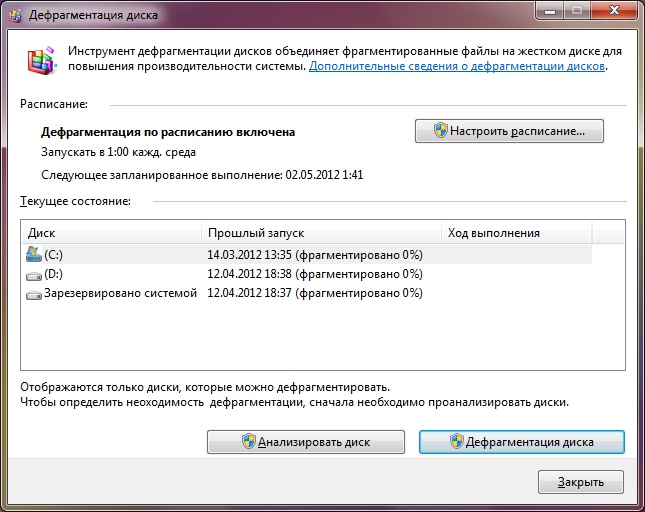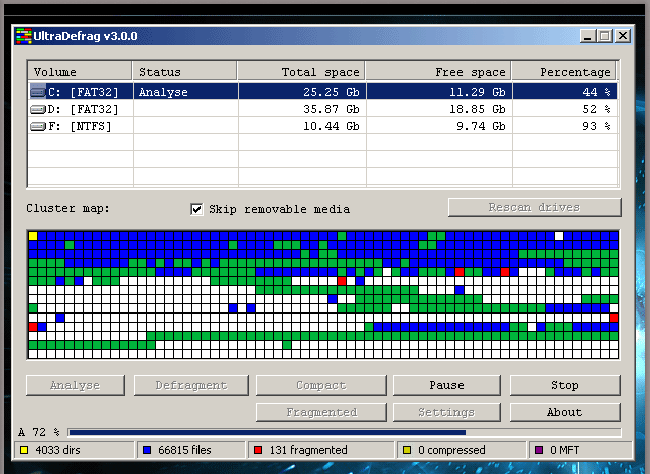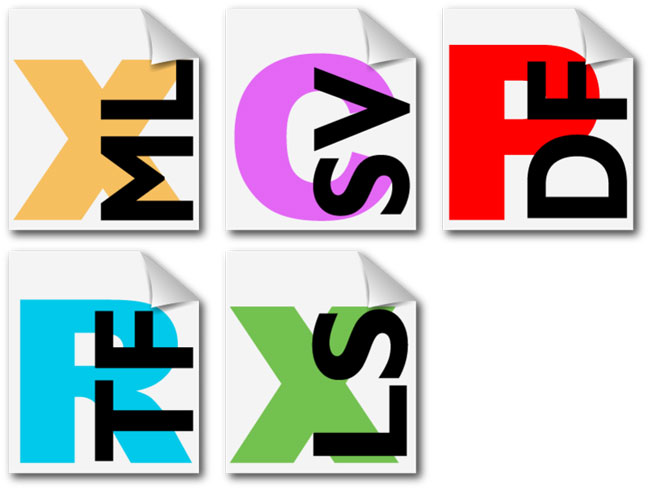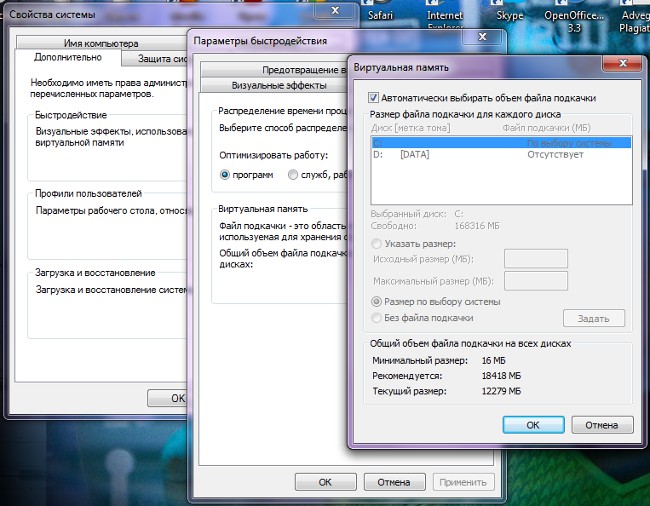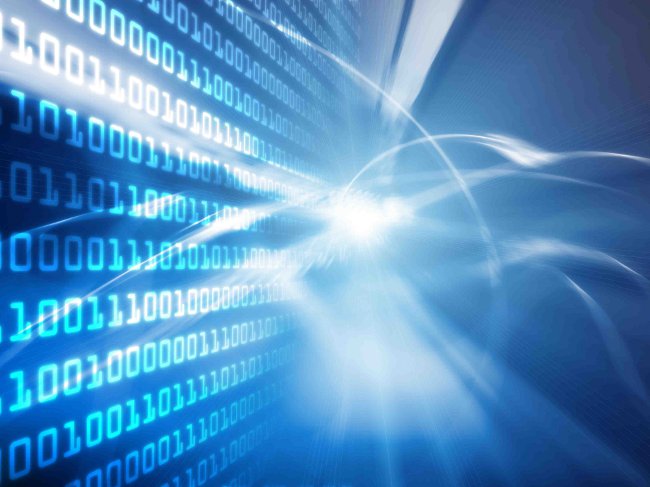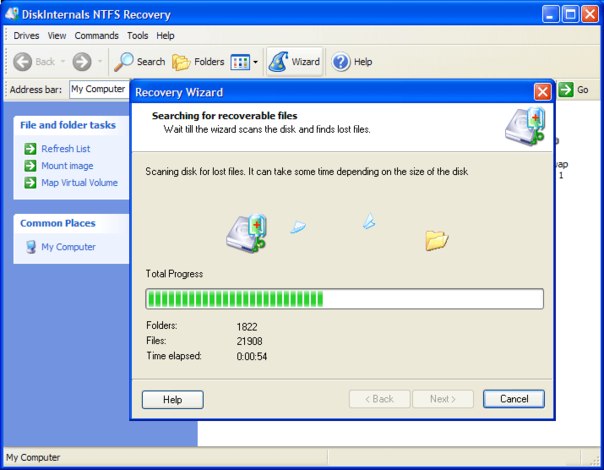Defragmentace disků v systému Windows 7

Defragmentace disku zlepšuje rychlostpracovat na pevném disku a v důsledku toho zlepšit výkon počítače jako celku. Pokud používáte operační systém Windows 7, měli byste to vědět Defragmentace disků v systému Windows 7 má své vlastní vlastnosti.
Co je defragmentace a proč je potřeba? Informace v souborových systémech jsou uloženy v souboruclustery - logické jednotky ukládání dat. Protože jsou klastry malé, jeden soubor je obvykle napsán do více klastrů. A tyto klastry nemusí být nutně umístěny v řadě: pokud na disku již existuje spousta souborů, může být nový soubor napsán částečně do klastrů, které nejsou umístěny v blízkosti. Toto se nazývá fragmentace souborů.
Roztříštěnější soubory na médiu pomaleji čte a zapisují soubory. Při defragmentaci jsou soubory na disku redistribuovány tak, aby obsadily postupně umístěné klastry. Funkce defragmentace pevných disků v systému Windows 7 spočívá v tom, že jsou prováděny na pozadí podle určeného plánu.
Ve výchozím nastavení spustí defragmentace disku v systému Windows 7 každou středu v jednu ráno (pokud je počítač v tuto chvíli zapnutý). Můžete nakonfigurovat automatickou defragmentaci podle vhodného harmonogramu pro vás. Chcete-li to provést, klepněte na tlačítko Start a potom na položku Všechny programy → Příslušenství → Systémové nástroje → Defragmentace disku.
Existují další způsoby, jak spustit nástrojdefragmentace. Můžete přejít na Tento počítač, klepněte pravým tlačítkem na libovolný pevný disk, v okně, které se otevře, vyberte Vlastnosti, přejděte na kartu Nástroje a v části Disk Defragmentace klepněte na tlačítko Spustit defragmentaci. Nebo snadněji: Start → Spustit, v řádku zadejte příkaz dfrgui a stiskněte tlačítko OK nebo Enter. V okně, které se otevře, můžete vidět defrag program a datum dalšího naplánovaného směru defragmentace.
Chcete-li konfigurovat defragmentaci disku podle plánu, klepněte na tlačítko "Nastavit plán". V okně Změna plánu můžeterozbalovací seznamy pro výběr frekvence defragmentace (každý den, každý týden, každý měsíc), den v týdnu, ve kterém chcete defragmentovat, čas defragmentace, stejně jako disky, které budou defragmentovány.
Mimochodem, v okně výběru disku pro defragmentace je také přítomen automatické defragmentace všech nových disků. Ve výchozím nastavení je tato možnost povolena, chcete-li ji deaktivovat, zrušte zaškrtnutí příslušné volby a klepněte na tlačítko OK.
Pokud vůbec chcete zakázat automatickou defragmentaci disku, odstraňte zaškrtnutí vedle věty "Provést podle plánu (doporučeno)". Po provedení všech požadovaných změn klepněte na tlačítko OK.
Můžete také ručně defragmentovat disk. Chcete-li to provést, spusťte program defragmentace aklikněte na tlačítko Analyzovat disk a zjistěte, zda jsou data defragmentována. Význam defragmentace disku je v případě, že počet fragmentovaných souborů na disku je 10% nebo více.
Chcete-li defragmentovat, vyberte požadovaný disk (můžete současně vybrat dva nebo více disků podržením klávesy Ctrl) a klepnout na tlačítko Defragmentace disku. Upozorňujeme, že Proces defragmentace může trvat jinou dobu, od několika minut až několik hodin. To závisí na počtu fragmentovaných souborů a množství volného místa na disku.
Pokročilí uživatelé mohou Na příkazovém řádku použijte nástroj defrag.exe. Parametry nástrojů umožňují analýzusvazku, proveďte operaci na všech svazcích (nebo na všech svazcích s výjimkou zadaných), zobrazte podrobné zprávy o svazcích a mnohem více. Chcete-li provést analýzu a defragmentaci na příkazovém řádku, musíte spustit příkazový řádek jménem správce.
Defragmentace disku v systému Windows 7 je jednoduchý postup, který může probíhat bez zásahu uživatele. Nejdůležitější je jednou prověřit automatické nastavení defragmentace, a pak se nemusíte obávat výkonu pevného disku.